Бърз съвет: Как да изключите Google Assistant

Вижте какви стъпки да следвате, за да изключите Google Assistant и да си осигурите малко спокойствие. Чувствайте се по-малко наблюдавани и деактивирайте Google Assistant.
Google Assistant е изключително полезен, тъй като може да ви предостави всякаква информация. Но, той може да се активира и сам, ако кажете нещо, което звучи близо до "Хей, Google". Или може да не се чувствате комфортно с идеята, че Google винаги слуша. Каквато и да е причината, продължете да четете, за да видите какви стъпки трябва да следвате, за да изключите Google Assistant или командата "Хей, Google". Изключването на гласовата команда ви позволява да използвате Google Assistant само когато сте готови.
Съдържание
Как да изключите командата Хей Гугъл на Android
За да спрете Google да слуша тези магически думи, отворете приложението Google на вашето Android устройство. То има голямо "G" на иконата на приложението. Натиснете на вашето профилно изображение в горния десен ъгъл, след което изберете опцията Настройки. Плъзнете надолу малко и натиснете на Google Assistant.

Под раздела Обичайни настройки, първата опция в списъка ще бъде Хей Гугъл и гласово съвпадение (Изберете тази опция). Изключете първата опция (Хей Гугъл), и това е всичко. Тази опция ще изключи само командата "Хей Гугъл", така че той няма да продължи да слуша вашите разговори. Но все пак ще е активен, така че можете да го използвате без да казвате "Хей, Google". Ако искате да го изключите напълно, преминете към следващия раздел, за да видите какви стъпки да следвате.
Как да изключите Google Assistant на Android
Ако някога промените мнението си и искате да го включите отново, използвайте следните стъпки. Отворете приложението Google и натиснете на вашето профилно изображение в горния десен ъгъл. Натиснете Настройки, след което Google Assistant.
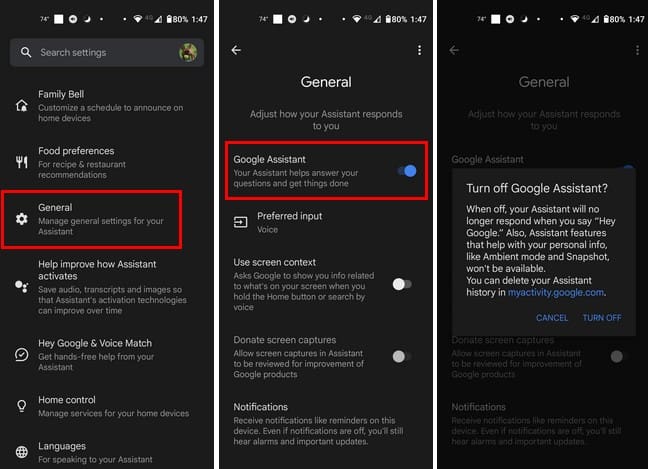
На следващата страница плъзнете и потърсете Обща опция и я изберете. Първата опция в списъка ще бъде Google Assistant. Изключете я, и ще видите предупреждение за това какво ще се случи, ако я деактивирате. Ще бъде посочено, че режимът Ambient и Snapshot няма да са налични. Ако искате да спрете, можете да натиснете Отказ, за да спрете процеса, но ако не, потвърдете избора си, и сте готови.
Допълнително четене
Google Assistant може да ви помогне по различни начини. Например, може да направи деня ви по-продуктивен благодарение на Routine на Google Assistant. Може също така да ви помогне да не пропуснете рождени дни и да избегнете конфликти. Също така можете да изпратите аудио съобщения, когато не се чувствате в настроение да пишете. Възможно е също така да синхронизирате Google Assistant с Google Keep, за да можете да следите бележките си. Както виждате, Google Assistant е полезен по много начини — нещо, което трябва да помислите преди да го изключите.
Заключение
Изключването на Google Assistant е нещо, което може бързо да бъде направено, дори ако сте закъснели. Така че, ако не искате Google Assistant да се включва, когато чуе нещо, което звучи като "Хей, Google", съществува начин да го деактивирате. Но, ако искате напълно да отключите асистента, това е друга история и стъпки. Вие винаги можете да го включите отново, тъй като промените не са постоянни. Така че, какво решихте? Изключихте ли "Хей Гугъл" или асистента напълно? Уведомете ме в коментарите по-долу и не забравяйте да споделите статията с другите в социалните медии.
Вижте какви стъпки да следвате, за да изключите Google Assistant и да си осигурите малко спокойствие. Чувствайте се по-малко наблюдавани и деактивирайте Google Assistant.
Как да предотвратите случайно набиране на номера (butt-dialing) на вашия Android смартфон.
Научете как да изключите Google Assistant стъпка по стъпка, за да се чувствате по-малко шпионирани и да възстановите контрола върху вашето устройство.
Разберете как да се справите с грешката “Aw, Snap!” в Chrome, с списък на ефективни методи за решаване на проблема и достъп до сайтовете, които желаете.
Spotify може да има различни обичайни грешки, като например музика или подкасти, които не се възпроизвеждат. Това ръководство показва как да ги поправите.
Изчистете историята на изтеглените приложения в Google Play, за да започнете отначало. Предлагаме стъпки, подходящи за начинаещи.
Имали ли сте проблем с приложението Google, което показва, че е офлайн, въпреки че имате интернет на смартфона? Прочетете това ръководство, за да намерите доказаните решения, които работят!
Ако се чудите какво е този шумен термин fog computing в облачните технологии, то вие сте на правилното място. Четете, за да разберете повече!
В постоянно променящия се свят на смартфоните, Samsung Galaxy Z Fold 5 е чудо на инженерството с уникалния си сгъваем дизайн. Но както и да изглежда футуристично, той все още разчита на основни функции, които всички използваме ежедневно, като включване и изключване на устройството.
Ако не сте сигурни какво означават импресии, обхват и взаимодействие във Facebook, продължете да четете, за да разберете. Вижте това лесно обяснение.
Уеб браузърът Google Chrome предоставя начин да промените шрифтовете, които използва. Научете как да зададете шрифта по ваше желание.
Вижте какви стъпки да следвате, за да изключите Google Assistant и да си осигурите малко спокойствие. Чувствайте се по-малко наблюдавани и деактивирайте Google Assistant.
Как да конфигурирате настройките на блокера на реклами за Brave на Android, следвайки тези стъпки, които могат да се извършат за по-малко от минута. Защитете се от натрапчиви реклами, използвайки тези настройки на блокера на реклами в браузъра Brave за Android.









